发布日期: 2014-07-30 作者:系统之家 来源:http://www.jzjq.net
电脑安装上win7系统,在使用过程中会碰到一些问题。比如最常见win7网络连接出现红叉但能上网,相信好多人都碰到此问题,也不熟悉怎样回事?虽然不影响正常上网,但是看到网络连接上有红色叉叉,看起来就不舒服。出现这样问题大概是系统网络连接方面的驱动没安装或者安装了出现问题,不管什么原因,下面一起看看处理办法。
具体办法如下:
1、 找到桌面上的计算机图片,选中并右击它,然后在跳出的各项中选中并打开“管理”;
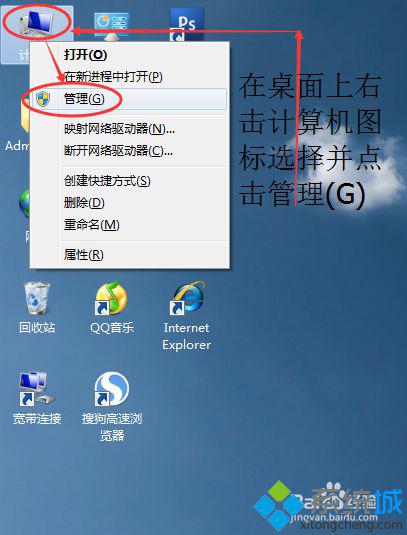
2、以后跳出计算机管理窗口,咱们在窗口的左边栏依照计算机管理(本地)、系统工具、性能往下找,在性能下面咱们会看到有“设备管理器”,咱们选中并点击这个“设备管理器”;
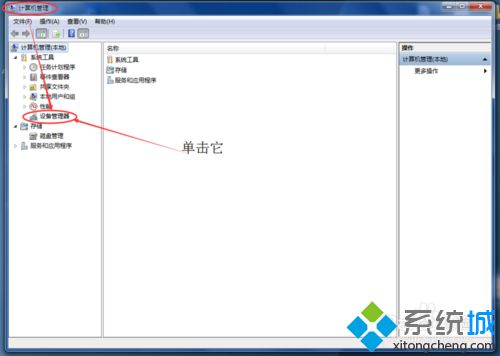
3、然后在计算机窗口的右边栏会跳出设备管理器的具体分支项,咱们找到“网络适配器”并打开它前面的三角形图片来展开这个“网络适配器”;
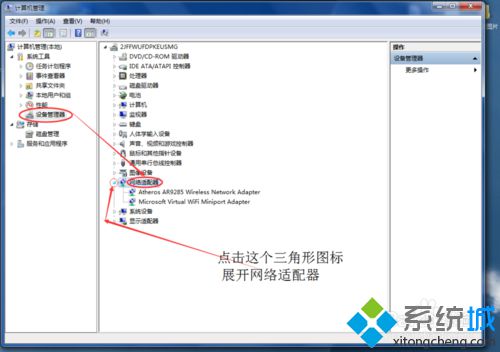
4、接下来咱们会看到“网络适配器”下面有网卡的驱动程序,我这里有两个,咱们先右击第一个网卡驱动程序选中并打开卸载,以后会跳出确认设备卸载的对话框,咱们只用打开确定按钮,“删除此设备的驱动程序软件。”前的方格禁止打开。如果经过此操作后网络适配器下还有其他网卡驱动程序,还是按照这种办法卸载它们;
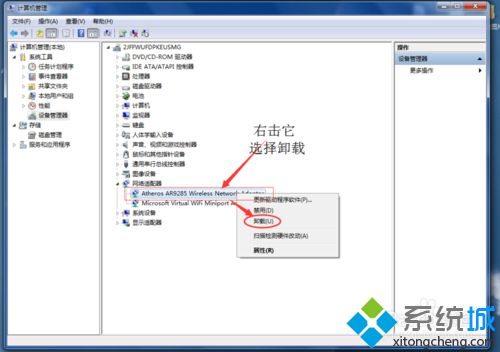
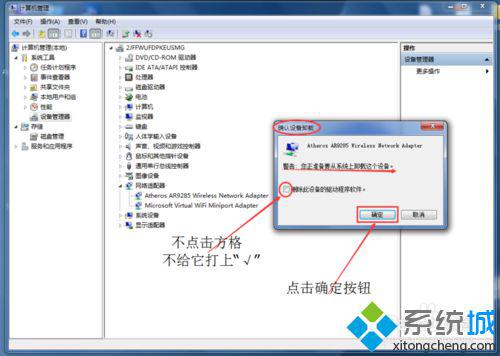
5、最后先打开计算机管理窗口下的菜单项-“操作”,再在跳出的选项中选中并打开“扫描检查硬件改动”。然后咱们会发现电脑正在重头安装刚才卸载掉的网卡的驱动软件。当网卡的驱动软件安装成功后,咱们会发现电脑的网络连接图片上的红叉消失了!这个问题至此成功地处理了。
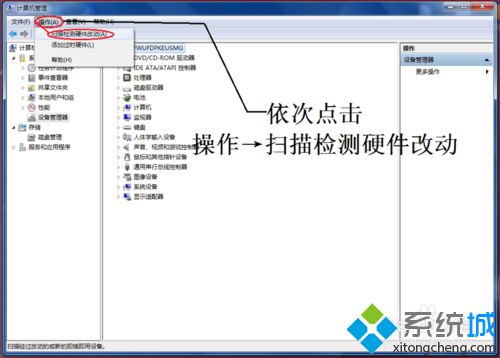
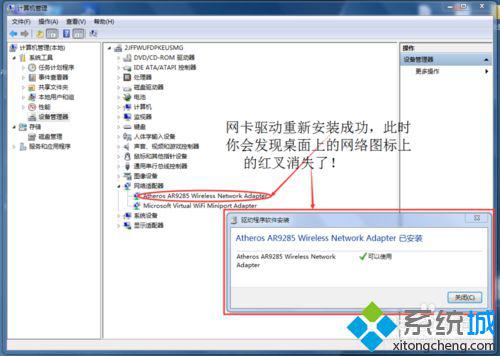
本教程内容就是win7网络连接出现红叉但能上网的处理办法,简单设置以后,网络连接图片就恢复正常了,也不会出现红色叉叉了。